오늘은 삼성 갤럭시 화면 캡처방법 3가지에 대해 정리해 보도록 하겠습니다. 한 가지는 버튼을 활용하는 방법이고, 두 번째는 화면에 손을 대고 모션을 취하는 방법으로 캡처를 하는 방법입니다.
목차


갤럭시에서는 상황이나 사용자 스타일에 맞는 편리한 화면 캡처를 위한 버튼 캡처, 손으로 밀어서 캡처, 스크롤 캡처 기능을 제공하고 있습니다. 아래 안내를 참고하여 갤럭시 캡처 기능을 사용해 보세요.
버튼을 이용한 갤럭시 화면 캡처방법
먼저 가장 편한 방법으로는 버튼을 이용하여 갤럭시 화면 캡처방법을 안내해 드리도록 하겠습니다. 갤럭시 S24나 A55 등 요즘 나오는 폰들은 아래의 그림처럼 화면 우측에 볼륨버튼과 파워버튼이 있습니다.
아래의 그림처럼 볼륨다운 버튼과 파워 버튼을 동시에 눌러주면 캡처가 완료됩니다.
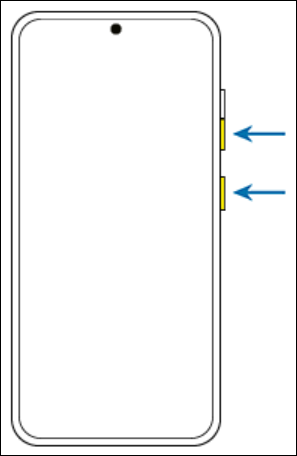
반면, 갤럭시 S10 등 구형폰의 경우에는 아래와 같이 양쪽에 버튼이 있는 경우가 있는데, 이 경우에도 역시 볼륨다운 버튼과 우측의 버튼을 동시에 눌러 주시면 캡처가 완료됩니다.
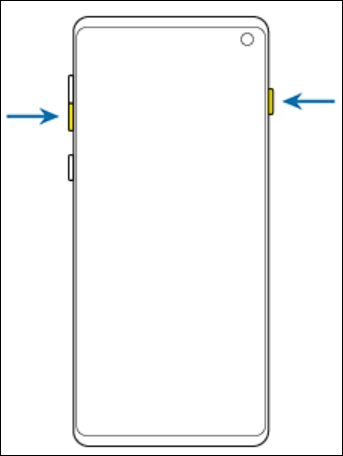
갤럭시 노트10 등과 같은 구형폰의 경우에는 S24와 반대로 화면 왼쪽에 3개의 버튼이 있는 경우가 있는데, 이때에는 아래의 그림처럼, 볼륨다운과 파워 버튼을 눌러 캡처를 하실 수 있습니다.

위와 같이 버튼으로 하는 갤럭시 화면 캡처방법에 대해 설명을 드렸고, 이제 손으로 밀어서 하는 캡처 방법은 아래에서 설명드리도록 하겠습니다.
손으로 미는 갤럭시 화면 캡처방법
손으로 미는 갤럭시 화면 캡처 방법은 위의 버튼보다 어찌 보면 더 간단한 방법입니다. 아래의 그림과 똑같이 손을 화면에 대고 오른쪽을 쓸듯이 밀어 보세요.
1. 갤럭시 휴대폰 화면의 왼쪽에 아래처럼 손날을 세워서 붙여 주세요.
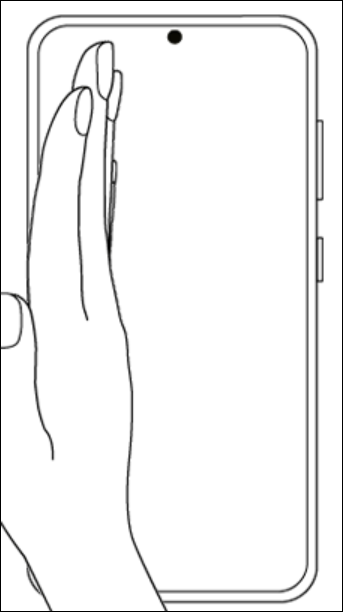
2. 왼쪽 화면에 붙인 손날을 오른으로 쓸듯이 밀어주세요.

3. 아래와 같이 오른쪽으로 쓸어주면 갤럭시 화면캡처가 완료됩니다.

가끔 화면이 움직이는 경우 손날로 하는 캡처가 안될 수 도 있으니, 만약 실패 했다면 천천히 다시 시도해 보시기 바랍니다.
갤럭시 스크롤 캡처 방법
길게 이어진 화면의 경우, 캡처를 하면 여러 번을 해야 되는 경우가 있습니다. 이럴 경우, 스크롤 캡처를 이용하면 긴 화면을 간단하게 캡처를 하실 수 있습니다.
1. 긴 화면의 상단에 화면을 두고, 아래처럼 두 가지 방법 중 하나를 선택하여 화면을 캡처해 주세요.

2. 화면을 캡처한 후에, 아래처럼 화면이 나오면 하단부에 위치한 메뉴 중에 빨간색 박스 부분의 화살표 두 개가 아래로 있는 버튼을 캡처를 하고 싶은 끝까지 계속해서 톡, 톡 눌러 주세요.
아래의 꺽쇠를 한 번만 누르면 조금씩 아래로 내려가며 캡처가 진행되니, 긴 화면이라면 끝이 나올 때까지 계속 아래 화살표를 눌러주시면 끝까지 스크롤 캡처가 진행됩니다.
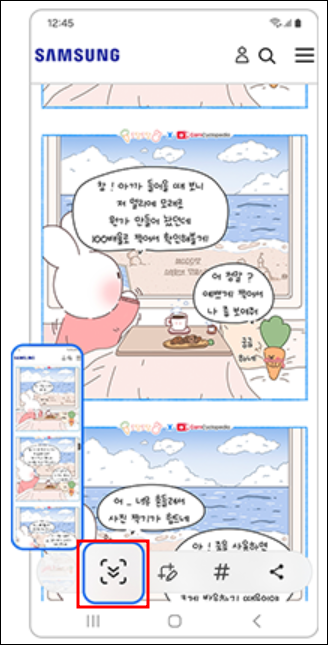
보통의 경우, 캡처를 하면 갤러리에 저장이 되는데, 캡처한 지 오래 지난 파일을 보고 싶다면 아래의 내용을 참조해 주세요.
갤럭시 화면 캡처 파일 저장 위치
삼성 갤럭시 휴대폰에서 화면 캡처 파일의 저장위치는 아래와 같습니다.
- 내 파일 열기
- 내장 저장공간 선택
- DCIM 선택
- Screenshots 선택
1. 삼성 갤럭시에서 내 파일을 선택해서 클릭해 주세요.
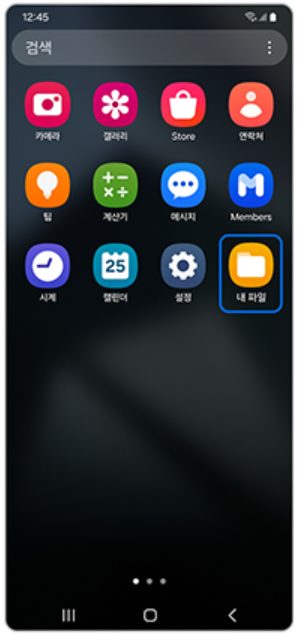
2. 내장 저장공간을 선택해 주세요.

3. DCIM 메뉴를 선택해 주세요.
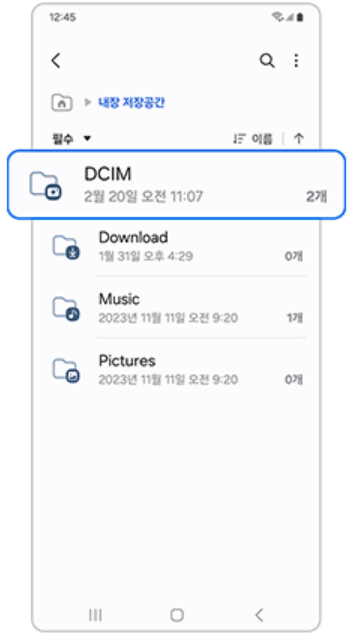
4. Screenshots 메뉴를 선택해 주세요.

위와 같이 Screenshots 메뉴를 선택하시면, 휴대폰을 처음 구매하신 후 지금까지 스크린샷을 한 모든 파일이 저장되어 있는 것을 보실 수 있습니다.
추천글
삼성 갤럭시 수리모드 활성화 및 끄는 방법 (개인정보 보호)
삼성 갤럭시 수리모드 활성화 및 끄는 방법 (개인정보 보호)
휴대전화나 노트북의 수리를 의뢰하면서 개인사진 등의 개인정보가 유출되어 사회문제가 된 뉴스를 많이 보신 적이 있을 건데요, 오늘은 개인정보 보호를 위해 삼성 갤럭시 수리모드 활성화 및
me.storyinfo.co.kr
오늘은 삼성 갤럭시 휴대폰에서 화면 캡처방법 3가지에 대해 정리해 드렸습니다. 저는 개인적으로 버튼 두 개를 눌러서 캡처하는 것을 선호합니다. 화면을 손날로 캡처하다 보면 화면이 움직여서 원하는 화면 캡처 하기가 조금 번거롭기 때문입니다.
'컴퓨터 휴대폰' 카테고리의 다른 글
| 갤럭시 수리모드 활성화 (비활성화) 방법 (2) | 2024.09.24 |
|---|---|
| pdf jpg로 변환 (2가지 방법) (0) | 2024.08.30 |

